دانلود جدیدترین آهنک های ایرانی
آهنگ های روز را با ما تجربه کنید.دانلود جدیدترین آهنک های ایرانی
آهنگ های روز را با ما تجربه کنید.معرفی کشورهای دارنده پرسرعتترین و کندترین اینترنت جهان
موسسه آکامای در تازه ترین گزارش خود به بررسی وضعیت اینترنت در سال 2010 پرداخت و نشان داد که کره جنوبی همچنان پرسرعت ترین اینترنت را در سال گذشته در اختیار داشته است. به گزارش مهر، اطلاعات آکامای افزایش جهانی 6.6 درصدی نسبت به چهار ماهه دوم سال 2010 را در تعداد آدرس های IP مشخص کرد که یک رشد 530 میلیون IP از 235 کشور/ منطقه را نشان می دهد.برپایه این گزارش، کره جنوبی، ژاپن، هنگ کنگ و رومانی 4 کشوری هستند که از حداقل 7 مگابیت بر ثانیه تا حداکثر اینترنت 30 مگابیت برثانیه و یا بالاتر را به کاربران خود عرضه می کنند.پس از رومانی، هلند با سرعت 6.3 مگابیت برثانیه، لیتوانی با سرعت 6.0 مگابیت برثانیه، جمهوری چک با سرعت 5.4 مگابیت برثانیه، سوئیس با سرعت 5.3 مگابیت برثانیه و دانمارک با سرعت 5.0 مگابیت برثانیه در رتبه های پنجم تا دهم قرار گرفته اند.از میان 10 کشور اول اتحادیه اروپا که از بالاترین سرعت اینترنت برخوردارند رومانی با ارائه سرعت متوسط 7.0 مگابیت برثانیه رتبه اول در اروپا را دارد و پس از آن کشورهای هلند، لیتوانی، جمهوری چک، سوئیس و دانمارک ایستاده اند.در کره جنوبی متوسط سرعت اینترنت 14 مگابیت برثانیه و حداکثر سرعت اینترنت 39 مگابیت برثانیه است.در انگلیس سرعت متوسط اینترنت برابر با 3.4 مگابیت برثانیه است. 17 درصد کاربران از سرعت بالاتر از 5 مگابیت برثانیه استفاده می کنند درحالی که 85 درصد آن ها از اینترنت بالاتر از 2 مگابیت برثانیه و تنها 0.9 درصد از کاربران این کشور از سرعت کمتر از 256 کیلوبیت برثانیه استفاده می کنند.در تایوان سرعت اینترنت با 24 درصد رشد نسبت به چهارماهه دوم سال 2010 به طور متوسط 5 مگابیت بر ثانیه بوده است.متوسط سرعت اینترنت در آمریکا برابر با 5 مگابیت برثانیه است که 8.6 درصد نسبت به چهارماهه دوم سال 2010 رشد داشته است. در این طبقه بندی آمریکا در میان 12 کشور اول با اینترنت پر سرعت قرار دارد.نیوزلند بیش از 1.4 میلیون واحد آدرس IP به ثبت رساند و متوسط سرعت اینترنت در این کشور برابر با 3.2 مگابیت برثانیه بود. استرالیا با ثبت بیش از 9.3 میلیون واحد IP سرعت متوسط 2.9 مگابیت برثانیه را به ثبت رساند.محاسبه های آکامای نشان می دهد که در ایتالیا حداکثر سرعت اینترنت 13 مگابیت برثانیه و سرعت متوسط اینترنت 3.3 مگابیت برثانیه است. در این کشور 7.5 درصد از اتصالات بیش از 5 مگابیت برثانیه و 82 درصد بیش از 2 مگابیت برثانیه است. کمتر از 1.3 درصد از کاربران این کشور از سرعت 256 کیلوبیت برثانیه استفاده می کنند.سرعت متوسط اینترنت در اسپانیا برابر با 2.8 مگابیت برثانیه و در پرتغال 3.2 مگابیت برثانیه است. در آفریقای جنوبی متوسط سرعت اتصال به اینترنت کمتر از 2 مگابیت برثانیه است. در حقیقت آفریقای جنوبی در میان 86 کشوری قرار دارد که از سرعت متوسط کمتر از 1 مگابیت برثانیه برخوردارند.این گزارش نشان می دهد که 2 کشور کوبا و مایوت با سرعت متوسط کمتر از 100 کیلوبیت برثانیه در میان کشورهای دارای پایین ترین سرعت اینترنت قرار دارند.سرعت متوسط دسترسی به اینترنت در کوبا تنها 93 کیلوبیت برثانیه است در حالی که در مایوت با سرعت متوسط کمتر از 51 کیلوبیت برثانیه کمترین سرعت متوسط در دنیا را به خود اختصاص داده است. ایران نیز در میان کشورهای با سرعت اینترنت کمتر از یک مگابیت بر ثانیه قرار دارد.برپایه گزارش آکامای، یک اپراتور روسی با ارائه سرعت متوسط نزدیک به 6 مگابیت برثانیه بالاترین متوسط سرعت اتصال پهنای باند موبایل را به کاربران خود ارائه می دهد.این درحالی است که یک اپراتور تلفن همراه در اسلواکی با ارائه حداکثر سرعت نزدیک به 23 مگابیت برثانیه رکورد بالاترین سرعت اینترنت همراه را به خود اختصاص داده است.در انگلیس متوسط سرعت اینترنت پهنای باند موبایل 2.2 مگابیت برثانیه است.در آفریقای جنوبی متوسط سرعت اینترنت همراه 495 کیلوبایت برثانیه و حداکثر سرعت پهنای باند موبایل 928 کیلوبیت برثانیه است.
منبع:khorasannews.com
ارائه اولین تصاویر 360 درجه ای از خورشید!
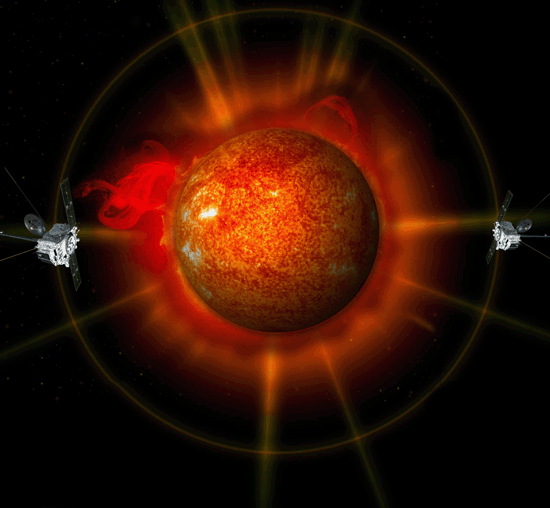
سازمان ناسا برای اولین بار تصویر 360 درجه ای و سه بعدی از کل سطح ستاره عظیم خورشید منتشر کرد.به گزارش مهر، این تصویر با همکاری مشترک 2 ماهواره دوقلوی خورشیدی به نام "استریو" که برای ثبت این تصاویر در 2 جهت متضاد از سطح خورشید به تصویربرداری مشغول بوده، تولید شده است.امکان مشاهده کل ستاره خورشید به دانشمندان این توانایی را خواهد داد تا پیش بینی های دقیق تری از سیستم آب و هوایی پیچیده خورشید داشته باشند و بتوانند با توجه به اطلاعات خورشیدی ماموریت های روباتیکی را برای سفر به اعماق سامانه خورشیدی طراحی و برنامه ریزی کنند.دانشمندان به ویژه می خواهند از آب و هوای خورشیدی و انفجارهای قدرتمندی که از سطح خورشید برمی خیزد، پیش بینی بهتری داشته باشند.
سری اول کلیپ از قسمت سی و ششم سرزمین بادها
 بخش اول کلیپ حذفی قسمت سی و ششم سریال سرزمین بادها که بیشتر سانسور کلامی داشت رو که مربوط به نقشه فرار یئون از بویو میشه روبراتون اماده کردم دانلود کنید و نظر بدین
بخش اول کلیپ حذفی قسمت سی و ششم سریال سرزمین بادها که بیشتر سانسور کلامی داشت رو که مربوط به نقشه فرار یئون از بویو میشه روبراتون اماده کردم دانلود کنید و نظر بدین
نامرد کیست؟
نامرد کیست ؟
نامرد آن کسی است که که به رایگان از امکانات استفاده ببرد ولی نظر ندهد
نامرد آن کسی است که ما را حمایت نکند نامرد آن کسی است که ما را
لینک نکند
پس تا نامرد نشدی این کار ها رو انجام بده .!!!!!!!!!!!!!!!!!
----------------jadidtarha.blogsky.com---------------------------
نحوه قرار دادن کلیپهای فلش در اسلایدهای پاورپوینت
نرم افزار Microsoft PowerPoint را میتوان بدون شک قویترین نرم افزار ساخت صفحات و اسلایدهای جذاب دانست. هم اکنون در همایشها و کلاسهای آموزشی، اسلایدهای ساخته شده توسط PowerPoint نقش مهمی را در جهت شفافیت بیشتر موضوع مورد بحث ایفا میکنند. اکثر اسلایدهای پاورپوینت تنها از متن و نهایتاً تصویر تشکیل شدهاند. اما آیا تاکنون فکر کردهاید که میتوان از کلیپهای فلش با فرمت SWF هم در درون اسلایدهای پاورپوینت بهره برد؟ قطعاً این کار باعث جذاب شدن صفحات شده و بر بینندگان تأثیر بیشتری میگذارد. در این ترفند قصد داریم به معرفی نحوه قرار دادن کلیپهای فلش در اسلایدهای پاورپوینت بپردازیم. نحوه این کار در دو نسخه 2003 و 2007 نرم افزار Microsoft PowerPoint توضیح داده میشود. همچنین پیش از هر کاری اطمینان پیدا کنید نرم افزار Flash Player بر روی ویندوز نصب شده باشد تا فایل فلش قابلیت نمایش را داشته باشد. ابتدا فایل پاورپوینت مورد نظر که قصد دارید فایل فلش را در درون آن جای دهید را باز کنید و به اسلاید مد نظر بروید. در Microsoft PowerPoint 2003: از منوی View و قسمت Toolbars بر روی Control Toolbox کلیک کنید. یک نوار ابزار جدید ظاهر میشود. بر روی دکمه با عنوان Control Toolbox که با آیکن چکش مشخص شده است کلیک نمایید. منویی باز خواهد شد که بایستی در میان موارد موجود، Shockwave Flash Object را انتخاب کنید. اما در Microsoft PowerPoint 2007: ابتدا بر روی دکمه دایره شکل آفیس در بالا سمت چپ برنامه کلیک کنید. در منوی ظاهر شده بر روی دکمه PowerPoint Options کلیک کنید. در پنجره باز شده، در همان تب Popular تیک گزینه Show Developer Tab Ribbon را بزنید و OK کنید. اکنون در درون برنامه، در نوار بالای صفحه (ترفندستان) یا به اصطلاح Ribbon به تب Developer بروید. سپس بر روی دکمه با عنوان More Controls که با آیکن چکش مشخص شده است کلیک نمایید. منویی باز خواهد شد که بایستی در میان موارد موجود، Shockwave Flash Object را انتخاب نموده و OK کنید. ادامه کار در هر دو نسخه برنامه به یک صورت است: با استفاده از ماوس، در درون اسلاید یک مستطیل یا مربع رسم نمایید که محل قرار گرفتن فایل فلش را مشخص میکند. بر روی مستطیل یا مربع پدید آمده راست کلیک کنید و Properties را انتخاب نمایید. خواهید دید که یک نوار ابزار عمودی ظاهر خواهد شد. در درون آن، قسمتی (ترفندستان) با عنوان Movie وجود دارد. شما بایستی آدرس فایل فلش مورد نظر خود (که بر روی هارد ذخیره شده است) را در ستون روبروی Movie درج نمایید. به عنوان مثال اگر فایل با نام Tarfandestan.swf در مسیر C:\Iran\Tehran ذخیره شده است، بایستی نحوه آدرس دهی به شکل C:\Iran\Tehran\Tarfandestan.swf باشد. همچنین اگر فایل فلش بر روی یک فضای اینترنتی ذخیره شده است میتوانید آدرس آن را نیز بدهید. پس از این کار میتوانید تنظیمات دیگر مربوط به فایل فلش را ویرایش نمایید؛ با تغییر Playing میتوان نحوه اجرای اتوماتیک یا دستی فایل فلش در درون اسلاید را تعیین نمود. با تغییر Loop میتوان تکرار یا عدم تکرار فایل فلش پس از اتمام را تنظیم کرد و سایر موارد به همین ترتیب. پس از ذخیره فایل، به این نکته مهم دقت کنید که فایل فلش به طور مستقیم از هارددیسک فراخوانی میشود و در خود فایل پاورپوینت ذخیره نخواهد شد. در نتیجه اگر قصد دارید آن را به یک کامپیوتر دیگر منتقل کنید حتماً به این موضوع توجه داشته باشید. همچنین اگر کلیپ فلش از روی هارد پاک شود یا محل آن تغییر کند و یا تغییر نام پیدا کند، در درون فایل پاورپوینت چیزی نمایش داده نخواهد شد و بایستی مجدد آن را در درون فایل پاورپوینت آدرسدهی کنید.نظر سنجی
اطلاعات جدید در کدام مورد زیر باشد؟
1 نرم افزار
2- بازی
3-عکس
4-فیلم
5=آهنگ
پاسخ خود را به صورت نظر ارئه دهید








